오늘은 PDF 편집 프로그램 소개를 드려 보도록 하겠습니다. 물론 무료 프로그램이고, 프로그램 없이 웹사이트 에서도 PDF 편집이 가능 합니다. 굉장히 쉬운 방법이니 아래의 방법대로 따라해 보세요.



PDF 편집 프로그램 (두가지)
차 례
1. 아이러브PDF에서 PDF 편집
1) pdf 편집 프로그램 소개로, 아이러브 pdf 웹사이트를 소개 드리도록 하겠습니다. 이 웹사이트에 방문 하시면, 프로그램 설치 없이 무료 pdf 편집이 가능 합니다.
iLovePDF | PDF를 즐겨 쓰시는 분들을 위한 온라인 PDF 툴
iLovePDF는 PDF 파일 작업을 위한 온라인 서비스로 완전히 무료이며 사용하기 쉽습니다. PDF 병합, PDF 분리, PDF 압축, 오피스 파일에서 PDF로, PDF에서 JPG로 변환 등!
www.ilovepdf.com
2) 위의 아이러브pdf 웹사이트에 방문하신 후에 pdf 편집을 선택해 주세요.
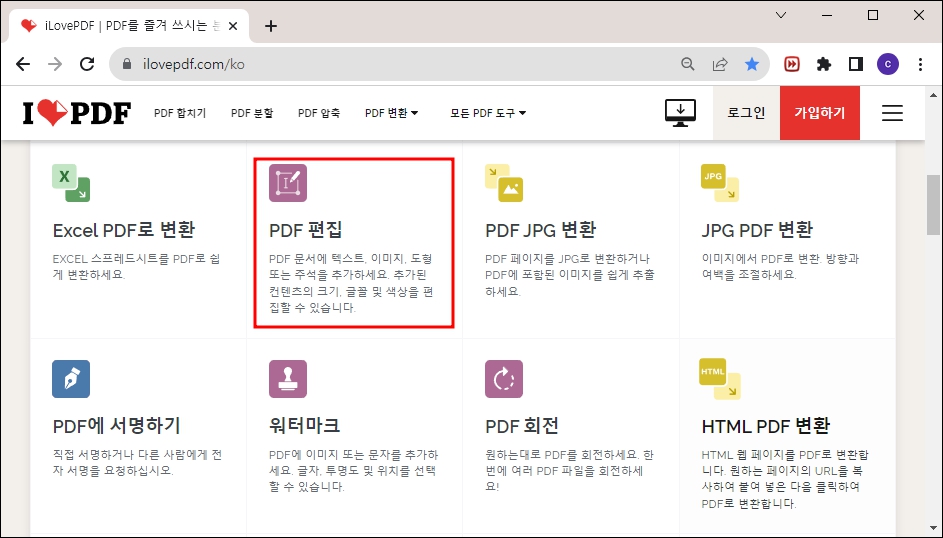
3) 이제 pdf 편집을 원하는 파일을 선택 해주셔야 합니다. 아래에서 pdf 파일 선택 버튼을 눌러 주세요.

4) 아래처럼 탐색기가 열리면 편집을 원하시는 pdf 파일을 선택하고 열기를 눌러 줍니다.
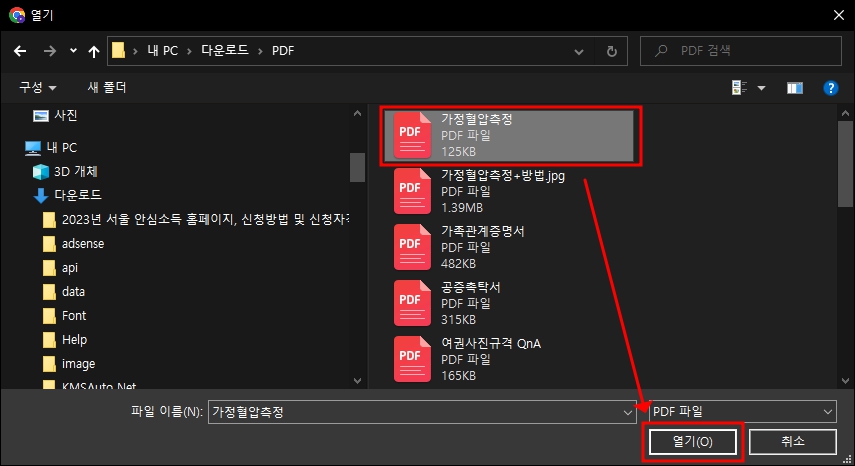
5) 아래처럼 파일을 열면, 빨간 박스를 보면 AI 부분이 있고 그 오른쪽에 그림 아이콘이 있습니다. AI 부분을 눌러주면 문자열 추가가 가능하고, 그림 아이콘을 누르면 그림 아이콘 추가가 가능 합니다.
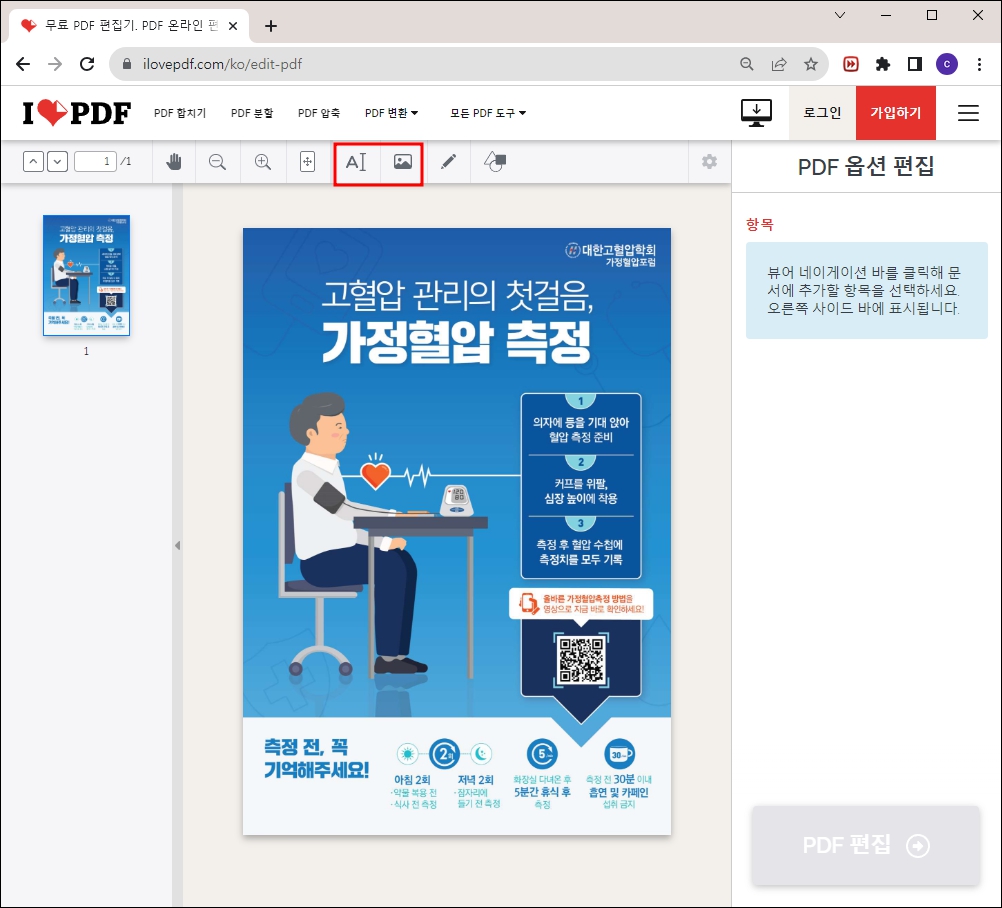
6) 아래처럼 pdf 편집이 가능하고, 문자열 추가가 자유롭게 가능 합니다. 단, 기존의 문자열은 OCR로 읽어 들여야 하기 때문에 기존 문자열 수정을 하는 pdf 편집은 알pdf 프로그램에서 가능 합니다. 그 방법은 아래에서 따로 설명을 드리도록 하겠습니다.

7) 아래처럼 그림 아이콘을 눌러서 윈도우 탐색기가 열리면, 그림 파일을 추가할 수도 있습니다.
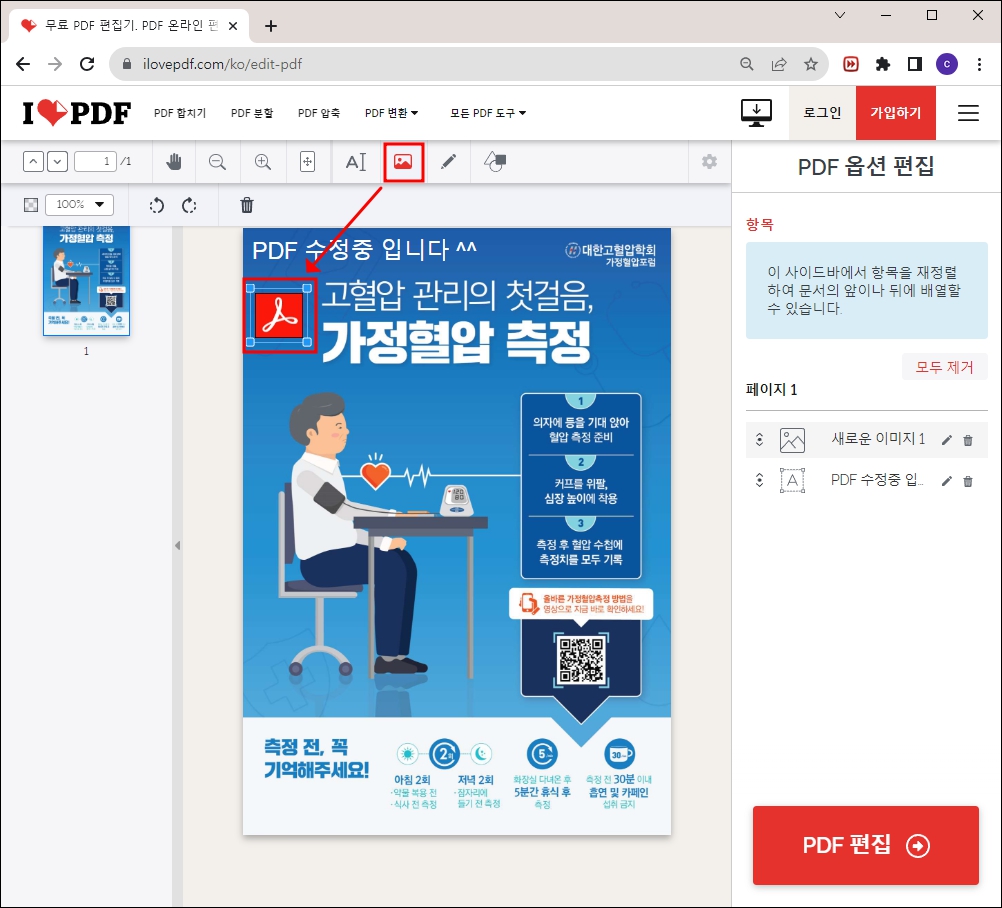
8) 이런식으로 문자열을 추가하며 pdf 편집이 자연스럽게 가능 합니다.
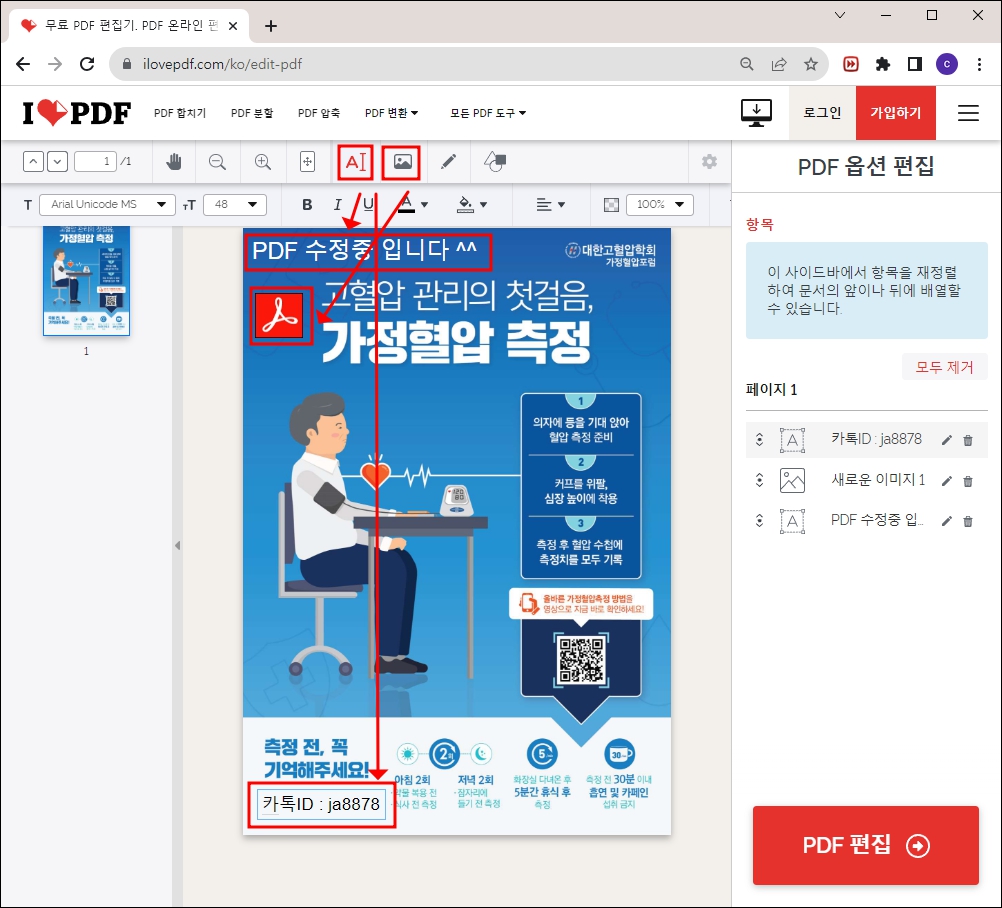
9) 편집에 완료되면 아래처럼 자연스럽게 편집이 된것을 보실 수 있으며, 각각의 편집에 대한 수정은 아래의 오른편에 있는 빨간 박스처럼, 기존 pdf 편집본의 수정이나 없애기가 가능 합니다.
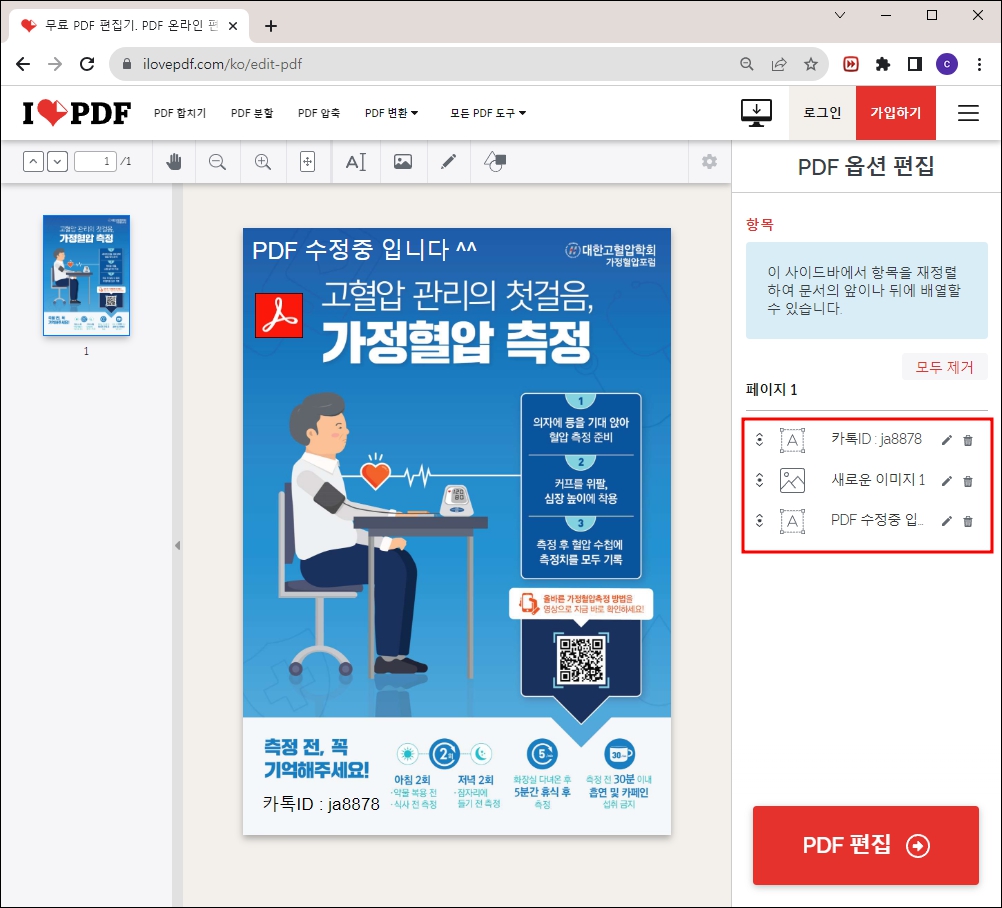
이제 알pdf 프로그램에서 pdf 편집을 한번 해보도록 하겠습니다.
2. 알PDF로 PDF 편집
알pdf 프로그램을 아직 설치하지 않으신 분들 이라면, 아래의 글을 통해 알pdf 프로그램을 무료로 다운로드 받으시고 설치해 보시기 바랍니다. 설치에 5분도 걸리지 않으니 아래 글을 참고해 보세요.
알pdf 파일 무료 다운로드 (설치)
오늘은 알pdf파일 무료 다운로드 및 알pdf 설치 방법에 대해 정리해 보도록 하겠습니다. 알pdf 프로그램은 무료 pdf 프로그램중 가장 많이 사용하고 있는 대표적인 프로그램입니다. 알PDF파일 무료
man.patton.co.kr
1) 알pdf 프로그램은, pdf 편집 프로그램으로 사용이 가능 합니다. 아래의 화면에서 파일 열기를 선택 합니다.
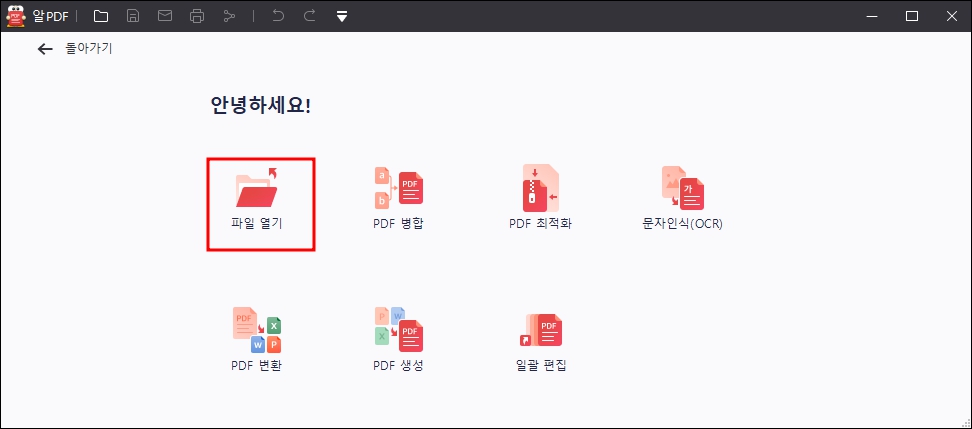
2) 이제 똑같은 파일을 한번 열어 보도록 하겠습니다.
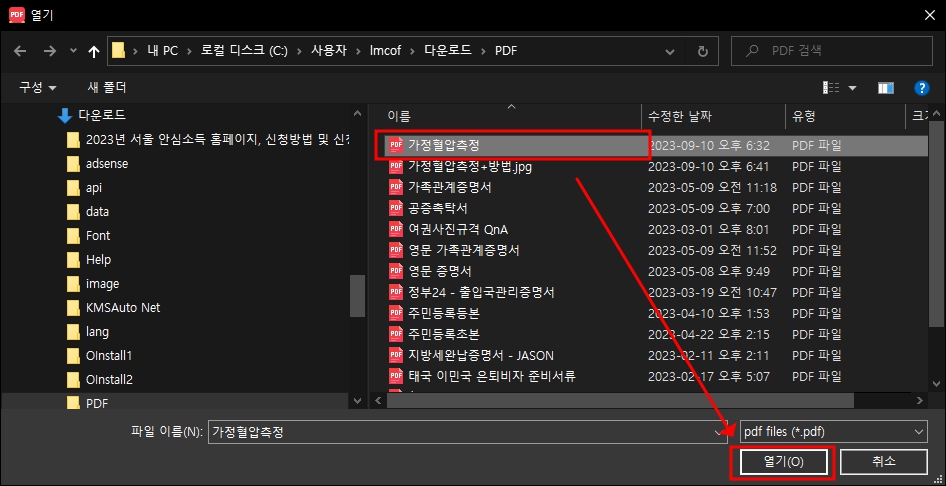
3) 아래처럼 글씨가 많지 않은 파일은 pdf 편집 (OCR 편집)에 어룰리지 않지만 똑같은 파일을 열어서 시험해 보도록 하겠습니다.
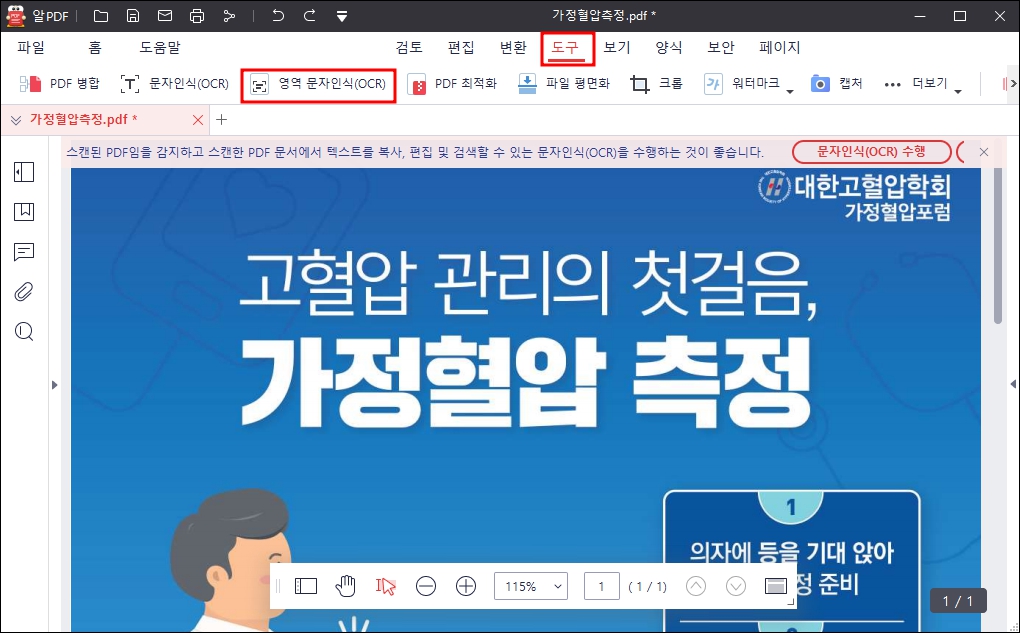
4) 도구에서 ocr 인식을 눌러 보세요. 만약 ocr 인식이 처음 이라면 아래처럼 추가 구성 요소를 다운로도 하고 설치를 해주셔야 합니다.
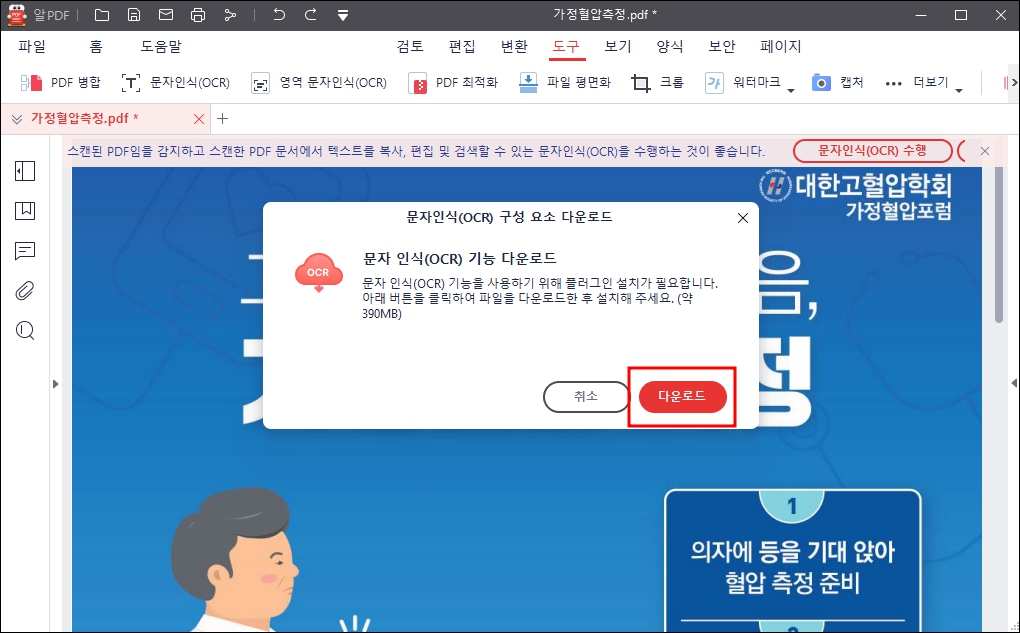
5) ocr 프로그램이 다운로드 되면 아래처럼 설치가 진행 됩니다.

6) 이제 다시 도구에서 ocr 문자인식을 눌러 보세요.


7) OCR 문자인식을 해주시면, 아래처럼 기존 pdf 문서에 있는 문자를 아래처럼 pdf 편집이 가능 합니다.

저녁 2회를 저녁 10회로 바꾸어 보았고, 측정 전 30분 카페인 및 흡연 금지를 측정 전 60분 으로 바꾸어 보았습니다. 이를 저장하면 기존의 pdf 문자가 바뀐 문자로 편집이 된것을 보실 수 있습니다.
3. 추천글
pdf 용량 줄이기 (컴퓨터)
pdf파일을 첨부파일로 사이트에 올리거나 이메일로 발송하기 전에는 pdf 용량 줄이기 작업이 필요한 경우가 많이 있습니다. 보통의 사이트에는 큰 사이즈 파일의 업로드가 불가능하기 때문에 용
man.patton.co.kr
pdf파일 합치기 (병합하기)
오늘은 PDF파일 합치기 (병합하기) 두가지 방법에 대해 정리해 보도록 하겠습니다. 하나는 알PDF 프로그램을 이용한 PDF파일 합치기 이고, 두번째는 프로그램 설치 없이 PDF파일 합치기를 하는 방법
man.patton.co.kr
pdf jpg로 변환 (두가지 방법)
pdf 파일을 jpg로 변환하는 방법은 굉장히 많이 있습니다. 오늘은 그가운데 가장 쉽게 변환이 가능한 두가지 방법에 대해 정리해 보도록 하겠습니다. 알pdf 프로그램을 이용하는 방법과 웹사이트
man.patton.co.kr
오늘은 pdf 편집 프로그램 사용 방법 두가지에 대해 정리해 보았습니다. OCR 편집이 가능하다면 기존에 pdf 문서에 있는 문자도 편집이 가능 한것을 보실 수 있습니다. 도움이 되셨다면, 아래의 공감 하트 한번씩 클릭 부탁 드립니다. 감사합니다.
'편리한 생활' 카테고리의 다른 글
| PDF 용량 줄이기 3가지 방법 (0) | 2024.08.09 |
|---|---|
| 기초생활수급자 자격요건 (2024년) (1) | 2024.04.22 |
| 곰플레이어 통합코덱설치 방법 (0) | 2023.09.14 |
| jpg파일 용량 줄이기 (사진 파일 용량 줄이기) (0) | 2023.09.12 |
| ezpdf editor 3.0 무료 다운로드 (설치) (1) | 2023.09.12 |



